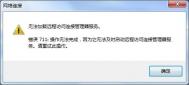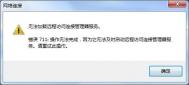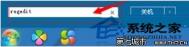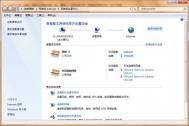如何解决Win7宽带连接出现711错误的问题
对于有线网络来说,每每开机都需要进行拨号就能使用,但是不知怎么回事,某天进行拨号的时候出现了错误提示,如:宽带拨号连接报错711:Cannot load Remote Access Service Connection Manager,那么针对这个的情况要怎么的解决呢?现在我们一起去看看吧!
如图:

解决方法如下: 第一步 打开计算机,找到C:WindowsSystem32LogFiles文件夹,单击右键选择属性;

第二步 点击安全选项,选择高级;

第三步 点击所有者选项,选择编辑;

第四步 选择目前所使用的账户aaa,点击确定;

第五步 弹出选项框点击确定;

第六步 点击开始菜单,对计算机单击右键选择管理转到第七步;

第七步 选择服务选项;

第八步 找到服务Remote Access Auto Connection ManagerRemote ,如果未开启,单击右键,选择启动;

第九步 确认服务Access Connection Manager处于开启状态,如果未开启,单击右键,选择启动;

第十步 确认服务Telephony处于开启状态,如果未开启,单击右键,选择启动;

第十一步 获取C:WindowsSystem32LogFiles文件夹权限并保证以上服务全部开启,即可解决宽带拨号711错误。 以上就是解决在win7系统中出现宽带连接711错误的办法,虽然操作的步骤有点儿麻烦,但是很有效呢!网友们还在为这个问题而烦恼的话,那么就赶紧去瞧瞧吧!
设置win7系统定时关机的方法
在win7系统的功能里面有着可以设置定时关机的功能,但是被很多的网友们忽略了,因为觉得没有需要。但是有时我们想要使用时却不知道怎么办?那么现在图老师小编就来教教大家怎么在win7系统中设置定时关机的方法吧!
1、--,在附件中的中找到并打开;


2、在右边的操作中选择,你可以在中填写你想填的名字,这里填写的是"定时关机";


3、选择任务执行时间,对于每天都要定时关机的可以选择"每天";对于每个星期中有几天不需要关机的可以选择"星期";至于"每月"不推荐选择,因为时间跨度太大了,一般人用不到这个功能。这里选择的是"每天";

4、在时间框里填写好定时关机时的时间;

5、选择,输入:C:WindowsSystem32shutdown.exe,关键是要找到shutdown.exe,这个根据个人安装系统的位置而定,可以从浏览中找到。

6、在添加参数中输入-s或者输入-f -s就可以了,-s:关机命令,-f:强制关闭正在运行的应用程序。主意:双引号就不要输入了。

7、单击完成,出现主界面; 8、在计划任务库中可以查看tulaoshi到你添加的任务,还可以更改,删除选定的任务,更改时选择属性就可以了。 以上的八个步骤就是在win7系统中设置自动关机的方法,有了这个方法后不仅使得电脑有休息的时间还节省电源,保障电脑安全呢!这么好的方法,网友们赶紧学起来吧!
Win7系统如何简单快速的添加账户
一般来说,我们会习惯性的为电脑设置一个用户账号,这样账号可以方便我们使用,不管是隐私还是下载的文件都可以保存在自己的账户范围内!所以现在重要的事情是要怎么去添加账户用户呢?现在我们一起去看看吧!
具体如下:

Win7怎么添加账户 Win7电脑添加账户图文教程 Win7添加账户方法/步骤 第一步:首先点击桌面右下角的开始菜单,然后找到控制面板,并点击进入,如图:
(本文来源于图老师网站,更多请访问http://m.tulaoshi.com)
进入控制面板 第二步:然后点击添加和删除用户的选项,如下图所示:

添加和删除账户选项 第三步:由于我们需要添加新账户,因此这里点击创建一个新用户选项,如下图所示:

创建一个新账户 第四步:接下来我们在这里输入您要创建账户的用户名,大家可以根据自己起好,命名即可,如下图所示:

命名新账户 第五步:接下来我们需要选择账户,这里一共有两种账户类型,分别为标准用户和管理员用户两m.tulaoshi.com种(大家根据情况选择账户类型,如果是要创建一个新管理员账户,那么选择管理,如果是来宾账户,那么选择标准账户即可),选好账户后直接点击右下角的创建账户即可,如下图:

选择创建账户类型

以上详细的内容就是关于在win7系统中怎么添加账户用户的步骤,虽然有很多歌步骤,但是图文详细的解说下,相信网友们一定会学得会的哦!有兴趣的网友们赶紧去看看吧!
怎么查看Win7无线密码
很多时候在我们使用无线密码时,基本上不会记住密码的,因为我们会默认密码的存在,但是想要无线密码时或者是忘记无线密码时要怎么办呢?不着急,现在图老师小编教你一个很好用的办法,不用软件辅助也是行得通的哦!
前提是你的本机必须是启用无线网络的Win7系统。 、在Windows 7桌面上,右击网络,(在弹出的菜单里)选择属性,系统将会弹出一个新对话框,如图:

、单击上图中右下方的无线网络连接按钮,系统将会弹出其属性窗口如下图:

、点击上图片中间部分的无线属性按钮,即弹出如下图所示的界面:
(本文来源于图老师网站,更多请访问http://m.tulaoshi.com)
、然后再点选图中的显示字符项,就可以查看到对应的无线网络密码了:

虽然我们有默认无线密码,但是当朋友要无线密码上网时,我们答不出来,那可尴尬喽!所以以上在win7系统中查看无线密码的办法是很有用的哦!这样不管你记不记得住密码都能马上的解决!是不是很好用呢!